Эффект тумана: Создание эффекта тумана: просто и быстро.
Создание эффекта тумана: просто и быстро.
Туман придает фотографии большую атмосферность и помогает скрыть малопривлекательный фон. Сегодня мы расскажем о том, как создать эффект тумана простым и быстрым способом.
На первый взгляд, оригинал этой фотографии выглядит не очень интересно: оленем в неволе вряд ли можно кого-то удивить. Но после обработки создается впечатление, что олень находится в естественных условиях на природе, и снимок чем-то напоминает фотографии National Geographic.
Шаг 1
Перед тем как создавать туман, лучше сделать всю остальную обработку фотографии (кадрирование, цветокоррекцию, удаление лишних деталей, применение нужных фильтров).
Шаг 2
Создайте новый слой (нажмите одновременно «Ctrl+Shift+Alt+N» или нажмите на кнопку, которая указана на изображении снизу).
Шаг 3
Выберите крупную мягкую кисть с режимом «затухание» (dissolve), параметр непрозрачности установите в районе 80%.
Шаг 4
С помощью этой кисти нарисуйте белую пелену там, где вы хотели бы увидеть впоследствии туман. Не бойтесь закрасить лишнее, — всё легко исправляется ластиком на финальном этапе.
Шаг 5
Затем к этому слою нужно применить функцию «Размытие по Гауссу» (Filter > Blur > Gausian Blur) и установить радиус размытия на значение
Шаг 6
Уже после 4 пункта у вас получится что-то похожее на туман. Останется только поправить ластиком рога у оленя и всё, что, на ваш взгляд не должно находится в тумане. Чтобы выбрать ластик можно воспользоваться горячей клавишей и нажать «E». Лучше выбрать мягкий ластик, чтобы не было резких границ между областями с туманом и без него.
Останется только поправить ластиком рога у оленя и всё, что, на ваш взгляд не должно находится в тумане. Чтобы выбрать ластик можно воспользоваться горячей клавишей и нажать «E». Лучше выбрать мягкий ластик, чтобы не было резких границ между областями с туманом и без него.
Шаг 7
Чтобы туман получился более равномерным и «настоящим», нужно будет повторить несколько раз все действия, начиная со 2-го шага, исправляя неточности первого раза. В последующих слоях лучше изменять радиус размытия, чтобы туман не казался неестественным.
Шаг 8
Вот что должно получится у вас в итоге. Как вы, наверное, уже заметили, для этого потребовалось семь слоев. У кого-то может получиться больше, у кого-то — меньше, всё зависит от ситуации.
Не бойтесь экспериментировать! Надеюсь, что этот урок окажется для вас полезным, всего доброго и удачных снимков!
Эффект тумана в Photoshop
И протащите градиент сверху вниз, предварительно зажав клавишу Sift. Вот как выглядит
Вот как выглядит
панель слоёв:
И рабочий документ:
Но туман закрывает объект переднего плана — дерево. Возьмём чёрную кисть диаметром 125 px, нулевой жёсткостью и непрозрачностью 30% и аккуратно закрасим маску в области дерева. Таким образом, мы делаем маску слоя непрозрачной и удаляем туман с участка. Если Вы удалили лишнее, нажмите клавишу X (икс), цвет кисти изменится на белый, и закрасьте неправильно удалённые участки. Затем снова нажмите X? цвет снова изменится на чёрный, и продолжайте удалять. Вот что должно получиться:
А маска выглядит так:
Теперь необходимо добиться добиться эффекта реалистичного тумана на переднем плане (туман может как подниматься так и неравномерно стелиться по земле)
Прежде всего нажмите клавишу D, чтобы в цветовой палитре основной цвет стал чёрным, а фоновый белым. Затем создайте новый слой и примените Фильтр —> Рендеринг —> Облака (Filter —> Render —> Clouds):
После применения фильтра к слою, измените режим наложения слоя на «Экран» (Screen) и установите непрозрачность 40%:
Сейчас мы собираемся добавить на картинку лесную фею.
Нажмите Enter.
Дублируйте слой с феей (Ctrl+J), отключите видимость нижнего слоя с феей:
У верхнего слоя (копии) измените режим наложения на «Экран» (Screen):
Создайте для слоя слой-маску и удалите фон вокруг фигуры чёрной кистью диаметром 100 px, жёсткостью 40% и непрозрачностью 100%.
Слой-маска:
Рабочий документ:
Перейдите на скрытый слой, сделайте его видимым. Создайте слой-маску и удалите фон, как на прошлом слое. Установите непрозрачность слоя 34%. Всё, готово!
Скачать исходные изображения и готовый файл PSD, выполненный по материалам урока:
2 простых способа добавить туман на фото | by PFY (Твой фотошоп)
Скачать архив с материалами к уроку
Двигайте ползунок, чтобы увидеть разницу
Открываем изображение в Photoshop.
Идем в меню File — Place (Файл — Поместить встроенные). Выбираем текстуру и нажимаем Load (Поместить). В этом случае я использую «Fog Overlay 4».
Подгоняем размер текстуры под размер изображения и нажимаем Enter для завершения трансформации.
На панели слоев переключаем режим наложения текстуры на Screen (Экран) и уменьшаем Opacity (Непрозрачность) до 75%.
Идем в меню Layer — New Adjustment Layer — Curves (Слои — Новый корректирующий слой Кривые). Устанавливаем галочку напротив Use Previous Layer to Create Clipping Mask (Использовать предыдущий слой для создания обтравочной маски), называем этот слой Curves (Кривые) и нажимаем ОК.
На панели свойств кривых, щелкаем по первой якорной точке и устанавливаем значение Input (Вход) на 15.
Далее кликаем по второй якорной точке и устанавливаем значение Output (Выход) на 250.
Идем в меню Layer — New Adjustment Layer — Brightness/Contrast (Слои — Новый корректирующий слой Яркость/Контрастность). Называем этот слой Brightness/Contrast(Яркость/Контрастность) и нажимаем ОК.
На панели свойств Яркость/Контрастность устанавливаем значение Contrast(Контрастность) на 20.
Двигайте ползунок, чтобы увидеть разницу
Открываем изображение неба с облаками в Photoshop.
Идем в меню Image — Adjustments — Desaturate (Изображение — Коррекция — Обесцветить).
Идем в меню Image — Adjustments — Levels (Изображение — Коррекция — Уровни). На панели свойств Уровни устанавливаем Shadow Input Level (Входные значения) на 115 и нажимаем ОК.
Идем в меню Filter — Blur — Gaussian Blur (Фильтр — Размытие — Размытие по Гауссу). Устанавливаем радиус 15 и нажимаем ОК. Примечание: возможно вам потребуется изменить немного это значение в соответствии с размером вашей картинки.
Открываем в Photoshop изображение, на которое хотим добавить туман.
Переходим обратно к изображению с облачным небом и идем в меню Layer — Duplicate Layer (Слои — Создать дубликат слоя). Называем слой, который будет продублирован Fog Overlay (Наложение тумана), выбираем в поле Destination Document (Назначение Документ) ваше открытое изображение, на которое хотим добавить туман, и нажимаем OK.
Возвращаемся во вкладку с вашим изображением и видим, что там появился новый слой с облачным небом под названием Fog Overlay (Наложение тумана).
Изменяем размер слоя Fog Overlay (Наложение тумана), если требуется, и изменяем режим наложения на Screen (Экран).
Зажимаем Alt на клавиатуре и кликаем по кнопке Add Layer Mask (Добавить слой-маску) внизу панели слоев.
Делаем активной маску слоя (кликаем по миниатюре маски) и идем в меню Filter — Render — Difference Clouds (Фильтр — Рендеринг — Облака с наложением).
И наконец, корректируем непрозрачность слоя Fog Overlay (Наложение тумана) так, как вам нравится.
Как видите, оба эти методы достигают одного и того же окончательного эффекта, но во втором случае вам нужно сделать предварительную корректировку изображения, чтобы получить хорошую текстуру наложения тумана для дальнейшего использования на ваших изображениях. А с другой стороны, использование уже готовых текстур, таких как мы использовали в первом методе, позволяют ускорить рабочий процесс и сохранить при этом профессиональный конечный результат.
PFY
Как добавить туман на фото в Фотошоп / Creativo.one
В этом уроке вы узнаете, как создать свои собственные кисти Туман, используя трансформацию и различные фильтры.
1. Создаём базовую текстуру тумана
Шаг 1
Создайте новый документ в программе Photoshop. Установите Ширину (Width) и Высоту (Height) на 5000 px, а затем нажмите ‘OK’.
Шаг 2
Выберите инструмент Заливка (Paint Bucket Tool (G), установите чёрный цвет (#000000). Залейте Задний фон (BACKGROUND) чёрным цветом.
Шаг 3
Создайте новый слой поверх слоя с Задним фоном (BACKGROUND). Вы можете найти кнопку Создать новый слой (Create a new layer) в нижней части панели слоёв (если вы не видите этой панели, то идём Окно – Слои (Window > Layers)
Дважды щёлкните по названию слоя, который вы только что создали. Назовите этот слой
С помощью инструмента Заливка (Paint Bucket Tool (G), также залейте этот слой чёрным цветом.
Шаг 4
Выберите инструмент Овальная область (Elliptical Marquee Tool (M), создайте круглое выделение в центре изображения. См. скриншот ниже для примера.
См. скриншот ниже для примера.
Далее, идём Выделение – Модификация – Растушёвка (Select > Modify > Feather) и в появившемся окне, установите Радиус растушёвки
Благодаря этому действию, мы создадим плавный переход между туманом и остальным изображением.
Шаг 5
Установите цвет переднего плана на чёрный цвет, а цвет заднего плана на белый цвет.
Далее, идём Фильтр – Рендеринг – Облака (Filter > Render > Clouds), чтобы применить рендеринг к базовой текстуре для создания кисти Туман.
Теперь, отмените активное выделение, для этого идём Выделение – Отменить выделение (Select > Deselect0.
Шаг 6
Чтобы сделать базовую текстуру более реалистичной, нам необходимо немного размыть её.
2. Создаём густой туман
Итак, мы подошли к самой увлекательной части урока! Вы можете создать множество вариаций тумана на своё усмотрение. В этом уроке мы рассмотрим три основные вариации. Но вы можете настроить кисть, как вам захочется.
Мы сфокусируемся над созданием следующих трёх эффектах:
Густой туман
Лёгкий туман (Gentle Haze)
Рассеянный туман (Wisps of Fog)
Шаг 1
Щёлкните правой кнопкой мыши по слою Туман (FOG) и в появившемся окне, выберите опцию Создать дубликат слоя (Duplicate layer). Назовите дубликат слоя Густой Туман (THICK FOG).
Назовите дубликат слоя Густой Туман (THICK FOG).
Отключите видимость слоя Туман (FOG).
Шаг 2
Далее, идём Редактирование – Трансформация – Перспектива (Edit > Transform > Perspective) и установите перспективу, как показано на скриншоте ниже. Создав перспективу, нажмите клавишу ‘Enter’, чтобы применить изменения.
Отлично. Мы создали основу для нашей первой кисти. Давайте перейдём к следующей основе!
3. Создаём лёгкий туман
Шаг 1
Щёлкните правой кнопкой мыши по слою Туман (FOG) и в появившемся окне, выберите опцию Создать дубликат слоя (Duplicate layer). Назовите дубликат слоя Лёгкий Туман (GENTLE HAZE).
Отключите видимость слоя Туман (FOG) и Густой Туман (THICK FOG).
Далее, идём Фильтр – Размытие – Размытие по Гауссу (Filter > Blur > Gaussian Blur). Установите Радиус (Radius) размытия 80 px. Нажмите ‘OK’, чтобы применить фильтр.
Шаг 2
Далее, идём Редактирование – Свободная трансформация (Edit > Free Transform) и трансформируем эффект, как показано на скриншоте ниже. Нажмите клавишу ‘Enter’ после завершения трансформации, чтобы применить изменения.
Шаг 3
Уменьшите Непрозрачность (Opacity) данного слоя до 60%.
Выберите инструмент Кисть (Brush Tool (B). Установите мягкую круглую кисть непрозрачностью 30%, цвет кисти чёрный. Прокрасьте кистью поверх отдельных участков тумана, где туман слишком густой. Обратите внимание на скриншот ниже, чтобы увидеть, где вы должны прокрашивать кистью.
4. Добавляем рассеянный туман
Шаг 1
Щёлкните правой кнопкой мыши по слою Туман (FOG) и в появившемся окне, выберите опцию Создать дубликат слоя (Duplicate layer). Назовите дубликат слоя Рассеянный Туман (WISPS OF FOG).
Отключите видимость слоёв Туман (FOG), Густой Туман (THICK FOG) и Лёгкий Туман (GENTLE MIST).
Шаг 2
Далее, идём Редактирование – Свободная трансформация (Edit > Free Transform) и трансформируем эффект Рассеянного Тумана (WISPS OF FOG), как показано на скриншоте ниже. Нажмите клавишу ‘Enter’ после трансформации, чтобы применить изменения.
Шаг 3
Далее, идём Фильтр – Пластика (Filter > Liquify). Выберите инструмент Деформация (Forward Warp Tool). Деформируйте эффект, как показано на скриншоте ниже. Нажмите клавишу ‘Enter’ после деформации, чтобы применить изменения.
Выберите инструмент Деформация (Forward Warp Tool). Деформируйте эффект, как показано на скриншоте ниже. Нажмите клавишу ‘Enter’ после деформации, чтобы применить изменения.
Шаг 4
Далее, идём Фильтр – Размытие – Размытие по Гауссу (Filter > Blur > Gaussian Blur). Установите Радиус (Radius) размытия 50 px. Нажмите ‘OK’, чтобы применить фильтр.
Уменьшите Непрозрачность (Opacity) данного слоя до 50%.
5. Создаём собственные кисти
Мы только что создали три основные формы тумана. В следующей части этого урока, вы можете увидеть, что они могут быть весьма универсальными. Но перед тем, как мы их протестируем, нам необходимо создать из них кисти.
В этом параграфе я покажу вам, как можно создать кисть из слоя Густой Туман (THICK FOG). Техника создания кистей из оставшихся двух слоёв – абсолютно та же самая.
Шаг 1
Убедитесь, чтобы была включена видимость только двух слоёв Задний фон (BACKGROUND) и Густой Туман (THICK FOG).
Мы создавали слои с белым туманом на чёрном заднем фоне, потому что, таким образом, легче представить, как в действительности выглядит эффект тумана. Но теперь нам необходимо инвертировать цвета, чтобы можно было создать кисть.
Добавьте новый корректирующий слой Инверсия (Invert) поверх всех остальных слоёв. Данный корректирующий слой можно добавить, нажав кнопку Добавить новый слой-заливку или корректирующий слой (Add new fill or adjustment layer) в нижней части панели слоёв.
Шаг 2
Идём Редактирование – Скопировать совмещённые данные (Edit > Copy Merged), чтобы скопировать всё совмещённое изображение. После этого идём Редактирование – Вклеить (Edit > Paste), чтобы вклеить скопированные совмещённые данные. Расположите данный новый слой поверх всех остальных слоёв.
Расположите данный новый слой поверх всех остальных слоёв.
Примечание переводчика: чтобы скопировать совмещённые данные, удерживая клавишу (Ctrl) + выделите видимые слои.
Шаг 3
Теперь, чтобы создать кисть из созданного нового слоя, идём Редактирование – Определить кисть (Edit > Define Brush Preset).
Назовите новую кисть Густой Туман (THICK FOG), а затем нажмите ‘OK’.
Шаг 4
Повторите этот процесс создания кисти, используя слои Лёгкий Туман (GENTLE FOG) и Рассеянный Туман (WISPS OF FOG).
6. Протестируйте созданные кисти
Теперь пришло время протестировать созданные кисти! Откройте фотографию или фотоманипуляцию, где бы вы хотели добавить эффект тумана и начинаем экспериментировать. На самом деле не существует каких-либо ограничений по применению кистей. Но позвольте мне дать вам несколько советов, что необходимо, чтобы получить наиболее реалистичные результаты:
Но позвольте мне дать вам несколько советов, что необходимо, чтобы получить наиболее реалистичные результаты:
- Кисти создадут отличный эффект на фотографиях с элементами тумана, где вы хотите просто усилить естественный туман.
- Не используйте чисто белый цвет для кисти. Постарайтесь использовать очень светлые оттенки синего или жёлтого цвета, чтобы получить наиболее правдоподобный результат.
- Используйте кисти с низкой непрозрачностью.
- Попробуйте использовать различные размеры и формы кисти, чтобы посмотреть, какие кисти наилучшим образом подходят к каждому изображению.
- Не забывайте, что объекты, расположенные ближе к вам, будут более видимыми в тумане, чем те, которые расположены вдалеке.
- Обычно участки, покрытые туманом, имеют наименьший контраст.
Давайте посмотрим, как работают кисти на изображениях.
На первом изображении, вы можете увидеть, как выглядит кисть Густой Туман (Thick Fog).
На данном изображении, вы можете увидеть, как работает кисть Лёгкий Туман (Gentle Fog). Как вы видите, я также уменьшил контрастность изображения, чтобы получить наиболее правдоподобный результат.
Кисть Рассеянный Туман (Wisps of Mist) отлично смотрится, если на изображении уже присутствует элемент тумана, а вы хотите просто усилить отдельные детали.
Заключение
Поздравляю! Вы создали свои собственные кисти Туман!
В этом уроке вы узнаете, как создать свои собственные кисти Туман, используя трансформацию и различные фильтры. Мы дали вам рекомендации, как применять их, чтобы создать наибольшую реалистичность в ваших работах.
Попробуйте поэкспериментировать с различными формами, цветовыми оттенками и непрозрачностью, чтобы создать свой оригинальный эффект.
Вы можете скачать кисти автора по этой ссылке.
Автор: Jarka Hrncarkova
Эффект тумана в Уроках photoshop
В этом уроке по фотошопу мы рассмотрим, как с помощью фотошопа можно быстро отделить персонажа от заднего фона и перенести его на другой фон с наложением эффекта тумана.
Для урока нам понадобится два изображения: задний фон и персонаж.
Изображения, использованные мной для этого урока можно скачать тут:
И так запускаем программу фотошоп. Открываем в ней картинку с задним фоном (у меня это изображение леса).
Теперь добавим на нашем изображении эффект тумана. Однако нам необходимо сделать его более густым на дальнем плане и рассеянным на переднем.
Для этого нам необходимо создать несколько слоев тумана с разными настройками насыщенности. Создаем новый слой (Shift+Ctrl+N). Выбираем инструмент Paint Bucket Tool (Заливка) и заливаем белым цветом, затем устанавливаем непрозрачность слоя на 95%.
Затем создаем маску для слоя Layer > Layer Mask > Reveal All (Слои>маска слоя> Показать все).
После выбираем инструмент Gradient Tool (градиент) и заливаем маску линейным черно-белым градиентом:
Теперь вберем инструмент Eraser Tool (Ластик) и выставляем следующие настройки: Soft Brush (Мягкая кисть), Size (размер): 100px, Opacity (Непрозрачность): 20%.
После на области маски слоя стираем ластиком туман на дереве и камне, а также подчищаем немного передний план.
Чтобы достичь эффекта реалистичного тумана (туман имеет способность подниматься и беспорядочно стелиться по земле), нужно сначала нажать D, чтобы установить цвета переднего плана и фона – черный и белый, затем создаем новый слой и применяем фильтр Filter > Render > Clouds:
Для того что бы туман казался более реалистичным, мы сделаем еще пару действий.
Для начала нажмем на клавишу D (сброс палитры в черный и белый). Теперь создадим новый слой и применим к нему фильтр Filter > Render > Clouds (фильтр > Рендеринг > Облака).
Теперь для слоя с фильтром меняем режим отображения слоя на Screen (Осветление) и выставляем непрозрачность слоя на 40%
Подготовка заднего фона готово и теперь мы добавим изображение девушки.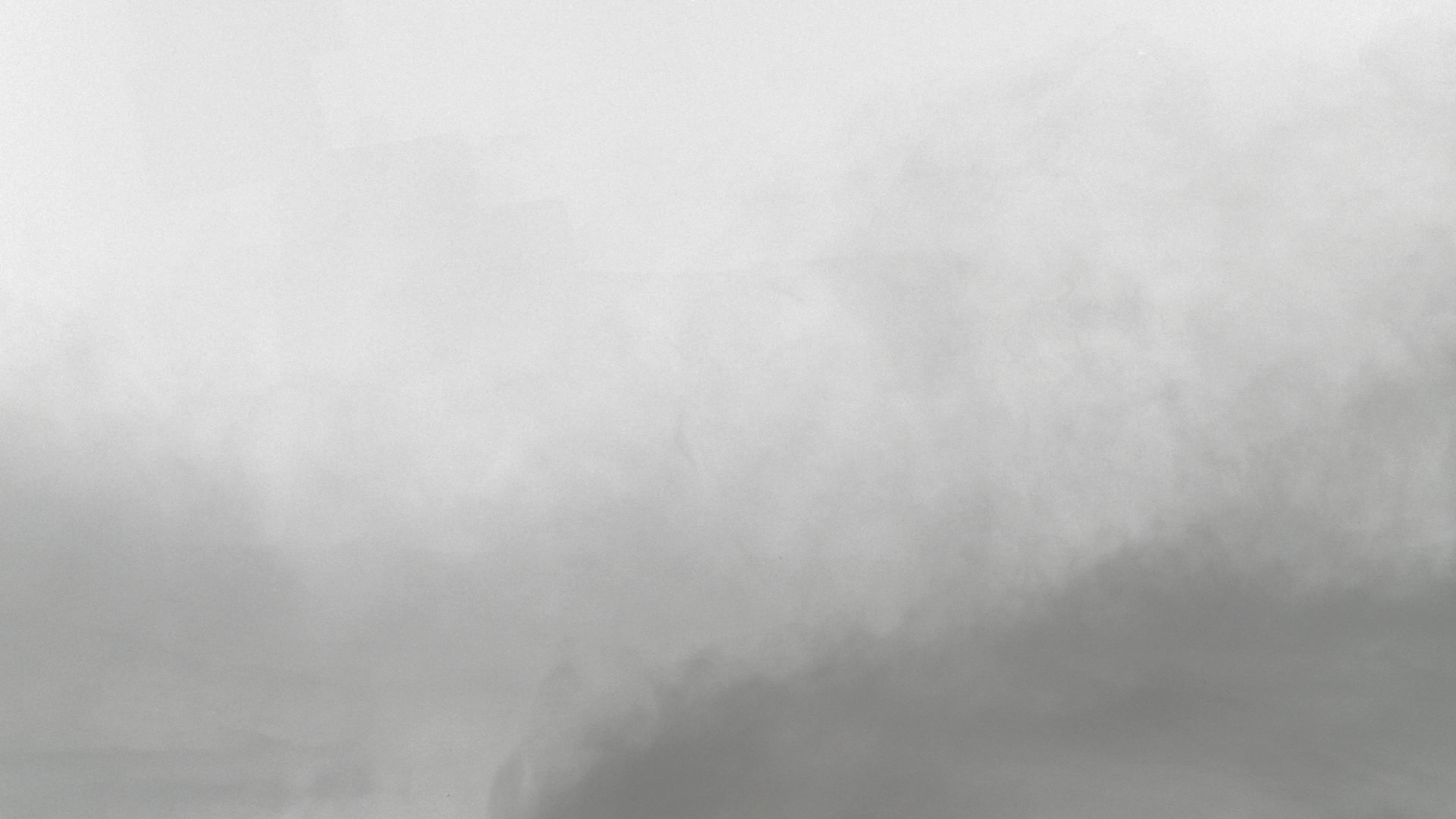
Открываем изображение в фотошопе и перетягиваем его на документ с подготовленным задним фоном. Так как картинка с девушкой немного больше заднего фона мы используем трансформацию (Ctrl+T) и уменьшаем картинку до нужного размера.
Создаем дубликат слоя с девушкой Дублируем (Ctrl+J) и отключаем видимость нижней копии (нажимаем на значке «глаза», который показывает видимость слоя).
Для верхней копии устанавливаем режим смешивания слоев Screen (Осветление).
Создаем маску для этого слоя Layer > Layer Mask > Reveal All (Слои>маска слоя>показать все).
Теперь берем инструмент Brush Tool (кисть) со следующими настройками: цвет – черный, круглую с мягкими краями, Opacity (непрозрачность): 45%.
После убираем кистью весь лишний задний фон.
Возвращаемся к отключенной копии девушки.
Теперь делаем её видимой и накладываем на слой маску Layer > Layer Mask > Reveal All (Слои>маска слоя>показать все).
Берем инструмент Brush Tool (кисть) со следующими настройками: цвет – черный, круглую с мягкими краями, Opacity (непрозрачность): 60%.
После убираем кистью весь лишний задний фон.
Теперь выставляем непрозрачность слоя на 34% и наш конечный результат готов.
Перевод: Prescilla
Источник: photoshopstar
Данный материал подготовлен для Вас командой сайта https://bakemono.ru
Эффект тумана. Создание и усиление
Использован текст урока Создание тумана (Wampir надеюсь не против). Просматривал урок по Созданию тумана и наткнулся на коммент файз.
Тут я вспомнил про идею усиления тумана. В этом уроке я её изложу.
1. Найдём изображение. Я использовал те же рисунки, что и там.
2. Теперь сделаем утреннее освещение. Идём в »Цвет => Яркость и Контраст…» Я поставил Яркость значение -60, Контраст со значением -20 (перед цифрами — это минус). С этими параметрами можно играть по своему вкусу, кому какое утро больше нравится. У меня получилось так:
3. Теперь создадим новый слой «Слой => Создать слой…». Так как при открытии Gimp’а по умолчанию цвет фона стоит белый, то и Тип заливки слоя ставим Цвет фона, что бы потом не заливать.
Так как при открытии Gimp’а по умолчанию цвет фона стоит белый, то и Тип заливки слоя ставим Цвет фона, что бы потом не заливать.
Далее создадим «туман» на этом слое. Идём в «Фильтры => Визуализация… => Облака => Разностные облака…» По умолчанию стоит значение 4,0, в обоих параметров. Меняем на своё усмотрение. Нажимая на кнопку Новое зерно, можно подобрать любую форму «тумана». Нажимаем Ок.
Меняем Режим смешивания на Экран (В панели слоёв слово Нормальный).
Ставим непрозрачность на 70% (с 75% некрасиво получится).
А теперь Часть 2. Моё добавление.
Мы получили:
Туман не настоящий… Деформируем его!
Создаём Прозрачный слой, берём Градиент Основной в прозрачный. Форма — Радиальная. Зальём даль.
Поставим Непрозрачность на 75%.
Режим смешивания: Перекрытие.
Делаем 2 копии Shift+Ctrl+D.
На первую копию ставим:
Режим смешивания: Насыщенность.
На копию 2:
Режим смешивания: Цвет.
Непрозрачность: 50%.
На этом можно и остановиться. Но я усилю эффект.
Копируем слой с облаками-туманом и добавляем маску слоя Слои > Маска > Добавить маску слоя. Цвет чёрный.
Снова градиент. Берём цвет белого оттенка, но чуть-чуть темнее, 838383 к примеру. Рисуем им на маске. Я нарисовал вот так:
Применяем маску слоя. Панель слои > ПКМ > Применить маску слоя.Ставим:
Непрозрачность: 25%.
Режим смешивания: Добавление.
Сводим изображение Панель слои > ПКМ > Свести изображение.
Создание тумана в Фотошопе, как нарисовать туман, сделать эффект тумана
Создание тумана в Фотошоп
Этот простой урок Фотошопа расскажет о том, как сделать туман. Рассматривая подробно весь процесс рисования тумана, мы добавим реалистичный и естественно выглядящий туман в изображение. Конечно же подобный эффект тумана из арсенала Photoshop не сможет заменить вам настоящий туман на все сто процентов, тем не менее, результат выглядит достаточно правдоподобно.
Рассматривая подробно весь процесс рисования тумана, мы добавим реалистичный и естественно выглядящий туман в изображение. Конечно же подобный эффект тумана из арсенала Photoshop не сможет заменить вам настоящий туман на все сто процентов, тем не менее, результат выглядит достаточно правдоподобно.
Для начала откройте Ваше изображение. Затем выполните Layer > New Adjustment Layer > Hue/Saturation (Добавить Слой > Новый Корректирующий Слой > Цветовой тон/Насыщенность). Откройте окно диалога Hue/Saturation (Цветовой тон/Насыщенность) и нажмите на кнопку, чтобы создать новый слой, и измените параметры, как показано.
Теперь нажмите клавишу “G” и выберите в панели инструментов Gradient (Градиент). Проведите вертикальный градиент от нижнего края к центру, чтобы высветлить верхнюю половину вашего изображения.
Если эффект тумана кажется Вам слишком сильным, Вы можете уменьшить значение параметра Opacity (Непрозрачность) слоя Hue/Saturation.
Теперь создайте новый слой между вашими слоями и назовите его ТУМАН.
Оставаясь в слое ТУМАН, выделите в середине приблизительно половину Вашего изображения с помощью инструмента Прямоугольного выделения с параметром растушевки 25 пикселей.
Далее примените фильтр Облака: Filter > Render > Clouds (Фильтры > Рендеринг > Облака) и нажмите Ctrl+D.
Откройте свойства слоя ТУМАН. В окне параметров наложения перейдите к инструменту Blend If (Наложить, если). Зажмите клавишу Alt и нажмите на маленький черный треугольник слева у градиента This layer (Данный слой).
Разделите треугольник на две части и переместите правильную его половину так, как это показано. С активным слоем ТУМАН перейдите в Edit > Transform > Perspective (Редактирование > Преобразование > Перспектива) и измените прямоугольник как показано на экране.
Теперь Вам осталось нажать Edit > Transform > Scale (Редактирование > Преобразование > Масштабировать) и установить параметр Высота по вашему вкусу примерно в 400-500%.
Можете оценить получившийся результат.
Системы противотуманных эффектов | Koolfog
Технология туманообразования Koolfog интерактивна, экономична и визуально великолепна. Наши эффекты тумана создают «вау-фактор» и дополнительные детали, чтобы завершить окончательное впечатление от атмосферы на открытом воздухе. Мы производим эффекты тумана и решения по запотеванию, которые используются для визуального воздействия и для изменения атмосферы на открытом воздухе и в тематической среде. Эффекты тумана Koolfog пронизывают визуальную и тактильную сферы с эффектами тумана, эффектами тумана, эффектами пара, эффектами дыма и эффектами пара.
Машины для создания эффекта тумана работают по двум основным принципам: с подогревом или охлаждением. В системах с подогревом тумана используется инертный газ или электрический насос для подачи «сока тумана» на основе минерального масла или гликоля в теплообменник, где он испаряется. Машины для создания эффекта холодного тумана использовали сухой лед для создания густых облаков, которые висят у земли и рассеиваются по мере роста.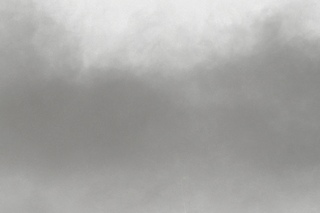 Это контрастирует с Koolfog, который поставляет систему тумана с чистой водой под высоким давлением, которая частично дает те же результаты, но без расходных материалов и способна покрывать очень большие пространства.После того, как на рынке впервые появились машины с эффектом тумана, было проведено множество исследований для проверки возможных неблагоприятных последствий воздействия сухого льда, веществ на основе гликоля и жидкого азота. Медицинские учреждения, такие как Медицинская школа Маунт-Синай, обнаружили, что даже кратковременное воздействие веществ на основе гликоля (также известных как «туманный сок») может вызвать острое головокружение, усталость и головные боли, а также небольшой уровень аноксии (недостаток оксигенации). Это, вместе с ужесточением правил по воздуху, иногда приводит к замене машин с эффектом тумана системами водяного тумана высокого давления.
Это контрастирует с Koolfog, который поставляет систему тумана с чистой водой под высоким давлением, которая частично дает те же результаты, но без расходных материалов и способна покрывать очень большие пространства.После того, как на рынке впервые появились машины с эффектом тумана, было проведено множество исследований для проверки возможных неблагоприятных последствий воздействия сухого льда, веществ на основе гликоля и жидкого азота. Медицинские учреждения, такие как Медицинская школа Маунт-Синай, обнаружили, что даже кратковременное воздействие веществ на основе гликоля (также известных как «туманный сок») может вызвать острое головокружение, усталость и головные боли, а также небольшой уровень аноксии (недостаток оксигенации). Это, вместе с ужесточением правил по воздуху, иногда приводит к замене машин с эффектом тумана системами водяного тумана высокого давления.
Koolfog индивидуальные системы высокого давления, чистого водяного тумана и системы туманообразования создают тематическую или основанную на опыте среду с тщательным планированием, дизайном и качественным проектированием. Наши современные противотуманные форсунки позволяют создавать эффекты тумана, имитирующие такие характеристики, как дым, густой туман, осадки и мягкий ландшафтный туман. Решения Koolfog используются для выделения архитектурных элементов и центральных точек, таких как фонтаны, пруды и бассейны. Кроме того, системы водяного тумана используются для создания низкорасположенного тумана или фона для водопадов и световых дисплеев.Системы тумана устанавливаются для создания защитных экранов или барьеров для жилых домов, курортов, VIP-зон, кабинок для переодевания и спа.
Наши современные противотуманные форсунки позволяют создавать эффекты тумана, имитирующие такие характеристики, как дым, густой туман, осадки и мягкий ландшафтный туман. Решения Koolfog используются для выделения архитектурных элементов и центральных точек, таких как фонтаны, пруды и бассейны. Кроме того, системы водяного тумана используются для создания низкорасположенного тумана или фона для водопадов и световых дисплеев.Системы тумана устанавливаются для создания защитных экранов или барьеров для жилых домов, курортов, VIP-зон, кабинок для переодевания и спа.
Koolfog разработал эффекты тумана и системы тумана, которые профессионалы по спецэффектам, интерактивные творческие группы и ландшафтные архитекторы считают важными элементами при создании уникальной, привлекательной или привлекательной наружной атмосферы. Наши эффекты тумана и системы запотевания используются на выставках, презентациях, тематических развлечениях, торговых центрах, курортах, спа и казино, ресторанах, аквариумах, зоопарках, парках развлечений, центрах корпоративных посетителей, живых мероприятиях и местах проведения живых выступлений, концертных площадках. , и больше.
, и больше.
Эффекты тумана и системы тумана Koolfog являются частью семейства продуктов и услуг Koolfog для сенсорных наружных работ. Мы дополняем атмосферу качественными продуктами, подробными услугами и уникальными творческими решениями. Koolfog — это атмосферная компания, специализирующаяся на преобразовании окружающей среды в привлекательные открытые пространства с наружным охлаждением, запотеванием, эффектами тумана, наружным отоплением, наружным ароматизатором и т. Д. Мы помогаем стимулировать чувства.
Как дымовые машины и опасные устройства могут улучшить ваше мероприятие
Хотите добавить немного «атмосферы» вашему мероприятию? Возможно, дым, дымка или туман? Дымовые машины и устройства защиты от дыма популярны для крупномасштабных мероприятий, потому что вы можете создать крутой вид, который пронизывает вашу комнату или создает специальные световые эффекты.
Вот несколько способов, которыми эти машины могут улучшить ваше мероприятие.
Узнай разницу Прежде всего, хотя вы можете слышать термины «дымовая машина» и «дымовая машина» или даже «дымка» как синонимы, между ними существует четкое техническое различие. В частности, дымка попадает в отдельную категорию. Но это не должно сбивать с толку — если вы понимаете основы, ваши профессионалы в области антивируса могут посоветовать детали.
В частности, дымка попадает в отдельную категорию. Но это не должно сбивать с толку — если вы понимаете основы, ваши профессионалы в области антивируса могут посоветовать детали.
Дым — это эффект, который сначала густой и белый, затем постепенно усиливается и рассеивается.Дымовые машины используют специальную жидкость, которая нагревается для образования начального дыма, который поднимается вверх, потому что он теплый. Это ваш лучший выбор, если вы хотите создать эффект дымной комнаты для вечеринок, жуткой атмосферы, концертов или других видов шоу. Вы можете добавить веер, чтобы плавно перемещать дым, создавая ощущение «тумана».
Заставить туман парить над полом Туман также густой и беловатый, но он плывет близко к полу или земле. Туман — хороший выбор в тех случаях, когда вы хотите создать эффект дыма, но хотите видеть всю комнату.Например, для свадебных приемов, шоу, концертов, Хэллоуина или других тематических вечеринок.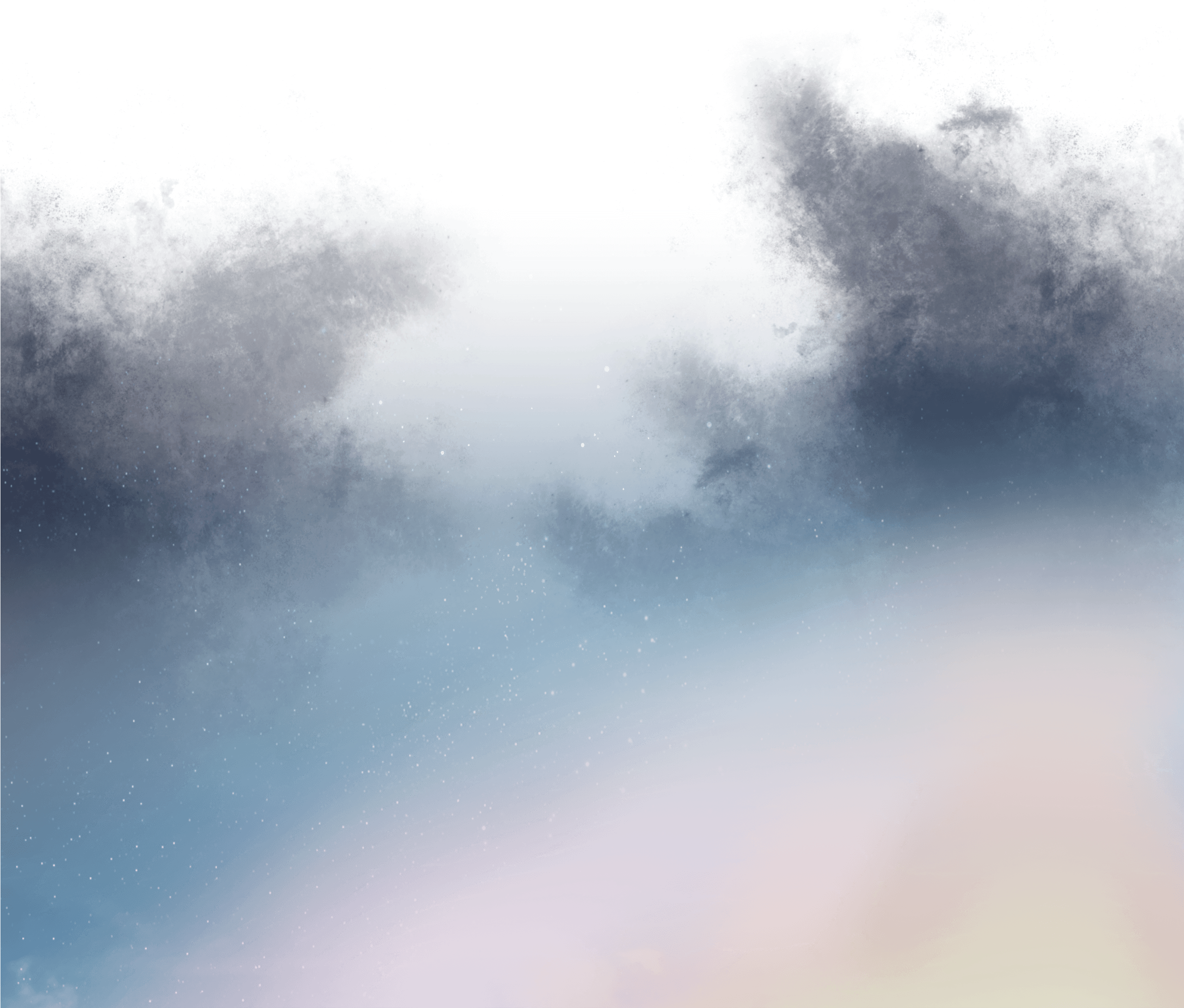 Генераторы тумана используют либо сухой лед, либо жидкий CO2 для создания этого низкорасположенного эффекта. Примечание: ваш эффект продлится намного дольше, если вы используете криогенный (CO2) процесс.
Генераторы тумана используют либо сухой лед, либо жидкий CO2 для создания этого низкорасположенного эффекта. Примечание: ваш эффект продлится намного дольше, если вы используете криогенный (CO2) процесс.
Haze предназначен для создания определенных световых эффектов, а не общей атмосферы. Хейзеры используют жидкость на масляной или водной основе для производства крошечных частиц, которые, по сути, парят в воздухе.Поскольку частицы полупрозрачны, лучи света могут проходить сквозь них, делая лучи видимыми для вашей аудитории, если свет направлен на них.
Факторы, которые следует учитывать Дым, туман и дымогенераторы не повлияют на системы вентиляции вашего помещения, но дым может вызвать проблемы с системой обнаружения дыма. Детекторы дыма предназначены для обнаружения твердых частиц в воздухе, включая частицы дыма в сухой или влажной среде. Это не обязательно означает, что у вас не может быть той дымной туманной атмосферы, которую вы хотите. Но это означает, что вам придется немного поработать детективом.
Но это означает, что вам придется немного поработать детективом.
Если вы не уверены, что лучше всего подойдет для вашего мероприятия, спросите профессионала. Они могут помочь вам решить, какой подход лучше всего подходит вашей аудитории: дымный, туманный или туманный.
Дым и туман — Американское общество кинематографистов
Из фильма «Экзорцист» (1973), фото Оуэна Ройзмана, ASC. Дым — это результат химического процесса превращения одной формы вещества в другую, и обычно это побочный продукт горения.Когда вы что-то сжигаете, химическое изменение, происходящее с этим объектом, приводит к образованию дыма, который представляет собой смесь газа, жидкости и твердых частиц. В зависимости от химического состава сжигаемого материала дым может быть разных цветов — черным, красным и т. Д. Однако частицы, входящие в состав дыма, опасны для человека, и большинство дыма со спецэффектами — например, дымовое печенье и т. Д. сжигание шин — как правило, либо незаконно, либо требует специального разрешения и лицензированного художника по спецэффектам.
Д. сжигание шин — как правило, либо незаконно, либо требует специального разрешения и лицензированного художника по спецэффектам.
Туман, с другой стороны, состоит из жидких частиц, которые прилипают к дефектам молекул кислорода в воздухе. Искусственный туман работает так же, как и естественный туман, с частицами воды, которые достаточно малы, чтобы прилипать к молекулам кислорода. Искусственный туман обычно изготавливается на основе гликоля и относительно безвреден для человека. В стандартных туманоуловителях вода, глицерин или пропиленгликоль — в просторечии называемые «туманным соком» — пропускаются через перегретое сопло под высоким давлением и распыляются в воздухе в виде мелкого тумана.Туман обычно покрывает большой объем пространства и «висит» в воздухе. Если вы развеете туман большой доской или веером, вы сможете создать ровную, безликую концентрацию в замкнутом пространстве.
Из фильма «Человек-мотылек» (2000), сфотографирован Джеем Холбеном. Туман и туман также можно создать с помощью жидкого азота или твердого диоксида углерода (он же «сухой лед» — назван так потому, что он «тает» непосредственно в газообразную форму, а не в лужу, как обычный лед). Чрезвычайно холодная природа углекислого газа и жидкого азота делает туман значительно плотнее и тяжелее воздуха (или гликольного тумана, если на то пошло), и в результате он «обнимает» землю и более восприимчив к силам тяжести. .Например, вы можете создать «водопад тумана» из жидкого азота, но не из гликоля.
Чрезвычайно холодная природа углекислого газа и жидкого азота делает туман значительно плотнее и тяжелее воздуха (или гликольного тумана, если на то пошло), и в результате он «обнимает» землю и более восприимчив к силам тяжести. .Например, вы можете создать «водопад тумана» из жидкого азота, но не из гликоля.
Поскольку углекислый газ и жидкий азот в основном используются для визуальных эффектов или для создания низкорасположенного тумана, я вместо этого сосредоточусь на гликолевом тумане и его использовании для создания атмосферных, а не специальных эффектов.
Если мы не смотрим прямо на источник, мы видим свет только в виде его отражения или преломления — отражаясь от нашей кожи, пола, клавиатуры компьютера. Мы видим эффект света, но не можем видеть, как он беспрепятственно движется по воздуху.
Войдите в туман! Когда в воздухе есть жидкие частицы, свет может преломляться и отражаться от них, определяя форму светового луча. Когда вы видите лучи света в фильмах — и в реальной жизни — это потому, что свет взаимодействует с атмосферными частицами.
Также помните, что для того, чтобы увидеть эти лучи света, нам нужно подсвечивать атмосферные частицы сзади. То есть свет должен быть направлен на линзу, но не обязательно прямо в нее.Если бы свет вместо этого шел из-за линзы, он размыл бы сцену и уменьшил бы контраст при попадании на частицы, но не обязательно показывал бы форму светового луча.
Однако уменьшение контрастности — одна из основных причин использования тумана. Уровень и плотность тумана определяют, насколько уменьшится контраст. Слишком много тумана, и ваш контраст уменьшится до немногим более серого пятна, но только правильное количество может помочь снять часть «проклятия видео» с цифровых изображений и добавить больше глубины в сцену.Это не похоже на дополнительную глубину резкости; скорее наоборот, так как он имеет тенденцию создавать эффект тумана, так что фон кажется более далеким. Для этого требуется легкий, но постоянный уровень тумана, который создается путем распыления в комнату небольшими дозами и распространения до тех пор, пока он не растворится в постоянный слой дымки без какой-либо четкости. Чем ближе ваши объекты находятся к камере, тем меньше на них влияет туман.
Чем ближе ваши объекты находятся к камере, тем меньше на них влияет туман.
Есть некоторые альтернативы туманообразователям на основе гликоля и некоторые легальные способы использования дыма.При сжигании ладана или шалфея может образоваться дым, который не будет слишком оскорбительным для большинства людей, хотя люди с чувствительностью к ароматам все равно могут беспокоиться. Есть также некоторые компании, которые производят аэрозольные баллончики, которые создают туман, похожий на дымку из баллончика; в Diffusion Cloud in a Can и Fantasy FX Professional Haze используется «белое» минеральное масло фармацевтического класса для создания хорошей дымки в замкнутом пространстве. Обычно их можно приобрести у поставщиков расходных материалов для фильмов или театров. Кроме того, дымоходы — это туманообразователи, которые выделяют в воздух гораздо более тонкую диффузию, поэтому требуется меньше волн.
Важно помнить, что даже если туман не является продуктом горения, мелкие частицы в воздухе могут сбить с толку некоторые детекторы дыма и, таким образом, вызвать срабатывание сигнализации.
Вы найдете больше материалов Shot Craft в Instagram от AC .
Туман | Уроки Photoshop
Узнайте, как использовать Photoshop, чтобы добавить эффект мечтательного тумана к любой фотографии. В этом уроке Photoshop вы узнаете, как использовать несколько слоев для создания реалистичного эффекта тумана, который на расстоянии кажется более густым.
Предварительный просмотр окончательных результатов
Туман Урок Photoshop
Шаг 1. Откройте изображение в Photoshop
Откройте в Photoshop фотографию, к которой вы хотите добавить эффект тумана.
Шаг 2: Создайте сплошной цветной слой
На панели «Слои» щелкните значок Новый корректирующий слой и выберите Сплошной цвет . Должно появиться окно, в котором вы можете выбрать цвет. Выберите белый в качестве цвета и нажмите OK.
Шаг 3: Уменьшите непрозрачность
Должен появиться новый слой под названием Color Fill 1 . Уменьшите непрозрачность этого слоя до 50%.
Шаг 4. Выберите инструмент «Градиент»
Выберите инструмент Градиент на панели инструментов. Если вы не можете его найти, найдите инструмент Paint Bucket , нажмите и удерживайте его, и должно появиться меню, в котором вы можете выбрать инструмент Gradient . После того, как вы выбрали инструмент Gradient , панель параметров должна измениться, чтобы вы могли установить настройки инструмента.Примените эти настройки:
- Градиент: от белого к черному
- Тип градиента: линейный
- Режим: нормальный
- Непрозрачность: 100%
Шаг 5: Добавьте градиент
Перед добавлением градиента убедитесь, что у вас выделена маска слоя. Для этого просто щелкните миниатюру маски слоя в палитре Layers .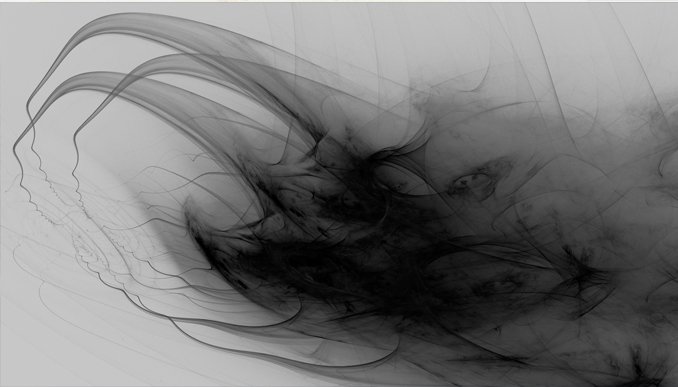 После выбора маски слоя щелкните горизонт фотографии, нажмите и удерживайте клавишу Shift и перетащите прямую линию вниз.При удерживании клавиши Shift линия, которую вы рисуете, останется прямой. Клавиша Shift также работает с другими инструментами Photoshop, такими как инструмент Move или Transform .
После выбора маски слоя щелкните горизонт фотографии, нажмите и удерживайте клавишу Shift и перетащите прямую линию вниз.При удерживании клавиши Shift линия, которую вы рисуете, останется прямой. Клавиша Shift также работает с другими инструментами Photoshop, такими как инструмент Move или Transform .
Шаг 6: Дублируйте слой
Нажмите Ctrl + J или откройте меню Layer и выберите Duplicate Layer , чтобы создать дубликат слоя.
Шаг 7. Выберите инструмент «Ластик»
Выберите инструмент Eraser на панели инструментов.Параметры ластика должны появиться на панели параметров, где вы можете настроить параметры инструмента. Используйте кисть большого размера с мягкими краями, как показано на изображении ниже.
Шаг 8: Сотрите передний план
Во-первых, убедитесь, что у вас выбрана маска верхнего слоя. Сотрите область переднего плана, чтобы на расстоянии туман казался сильнее.
Шаг 9: Дублируйте слой
Создайте копию верхнего слоя, нажав Ctrl + J или открыв меню Layer и выбрав Duplicate Layer .Измените непрозрачность этого слоя на 75%.
Шаг 10: Сотрите передний и средний планы
Опять же, убедитесь, что у вас выбрана маска верхнего слоя. Сотрите передний и задний план, чтобы расстояние выглядело густым из-за тумана.
Шаг 11: Добавьте корректирующий слой уровней
В палитре слоев щелкните значок нового корректирующего слоя и выберите Уровни .
Шаг 12: Отрегулируйте интенсивность тумана
Должен появиться инструмент «Уровни». Этот инструмент позволит нам настроить толщину тумана. Для этого перетащите средний ползунок ввода вправо, чтобы уменьшить туман, или влево, чтобы увеличить туман. По завершении нажмите ОК.
Окончательные результаты
Исходное изображение
Туман Урок Photoshop
Создает стойкий эффект тумана с помощью сухого льда
Декорирование
Создание тумана из сухого льда идеально подходит для того, чтобы вызвать пугающие чувства на Хэллоуин, добавить драматизма при фотосъемке или превратить выступление гаражной группы в мероприятие концертного уровня. Ключ к созданию незабываемого эффекта тумана с помощью сухого льда — это сохранить поток тумана от начала мероприятия до финиша. Вы можете найти Penguin Brand Dry Ice® рядом с вами, используя наш магазин .
Ключ к созданию незабываемого эффекта тумана с помощью сухого льда — это сохранить поток тумана от начала мероприятия до финиша. Вы можете найти Penguin Brand Dry Ice® рядом с вами, используя наш магазин .
Вот четыре совета, которые помогут вам максимально уменьшить туман, создаваемый сухим льдом Penguin Brand ® :
1. Используйте правильное соотношение воды и сухого льда
Идеальное соотношение воды и сухого льда для длительного эффекта тумана составляет около 1/2 галлона горячей воды на фунт сухого льда.Использование нужного количества горячей воды поможет максимально уменьшить туман.
2. Убедитесь, что ваша чаша достаточно глубокая
В идеале вы хотите использовать толстый прямоугольный кусок сухого льда и миску, достаточно большую, чтобы вода погружала сухой лед примерно на полдюйма. Хорошее практическое правило — найти чашу, глубина которой примерно в три раза превышает толщину используемого вами сухого льда. Это позволит туману скапливаться, прежде чем он распространится.
Это позволит туману скапливаться, прежде чем он распространится.
3. Управляйте направлением вашего тумана с помощью вентилятора
Вне зависимости от того, находитесь ли вы в помещении или на улице, сухой ледяной туман рассеивается только на расстоянии около трех футов от источника.Чтобы максимизировать диапазон эффекта и позволить туману покрывать большую площадь, например танцпол, используйте небольшой вентилятор на низкой настройке, чтобы направить туман туда, куда вы хотите.
4. Обменивайте воду как можно чаще
Этот совет оказывает наибольшее влияние на то, как долго продлится эффект тумана из сухого льда. Если у вас есть установка, позволяющая циркулировать воду на регулярной основе, вы сможете поддерживать реакцию дольше. Если вы позволите воде застаиваться, количество углекислого газа, содержащегося в воде, уменьшит количество тумана, который вы можете создать.
Теперь вы можете создавать бесконечные дисплеи с сухим льдом для любого случая. Для начала воспользуйтесь функцией поиска магазинов, чтобы найти ближайшую к вам точку розничной торговли сухим льдом Penguin Brand.
Для начала воспользуйтесь функцией поиска магазинов, чтобы найти ближайшую к вам точку розничной торговли сухим льдом Penguin Brand.
Free Rain Fog Photoshop Overlays Textures Скачать
Получите бесплатные текстурные наложения Photoshop прямо сейчас!
Часто вы хотите создать правильное настроение в своей архитектурной визуализации, чтобы передать не только технические концепции, но, скорее, эмоции и чувства! Поэтому пост-обработка ваших архитектурных иллюстраций в Photoshop играет большую роль в добавлении эффектов.Для этой задачи очень полезно наложение текстур с каплями дождя, снежинками или туманом, чтобы быстро добавить эти эффекты.
Для урока, показывающего, как превратить архитектурный рендеринг из дневного в дождливое настроение, мне понадобилась «текстура дождя», которую я могу использовать для добавления капель дождя к изображению. Очевидно, я хочу поделиться с вами текстурой эффекта дождя, а также некоторыми другими! Но прежде, чем вы возьмете все текстуры, скажите, как их использовать:
Это довольно просто и понятно:
- Добавьте наложенную текстуру в качестве нового слоя над рендерингом
- Масштабируйте или трансформируйте ее в соответствии с размером вашего изображения
- Изменить режим наложения слоя.
 «Экран» или «Осветление» работают нормально, но протестируйте
«Экран» или «Осветление» работают нормально, но протестируйте - Уменьшите непрозрачность слоя, чтобы контролировать мощность эффекта
- Необязательно: добавьте маску слоя, чтобы лучше контролировать внешний вид, закрашивая части черным цветом
Часто это также Лучше не просто использовать одну текстуру, а комбинировать несколько текстур — просто протестируйте и поиграйте!
Хорошо, вот несколько наложений изображений, соотв. наложения текстур вы можете скачать бесплатно. Не стесняйтесь использовать их также для своих коммерческих проектов архитектурной визуализации.Просто добавьте их в свою библиотеку, чтобы они были у вас под рукой, когда они вам понадобятся.
Все изображения имеют разрешение 3000 x 2000 пикселей, что вполне подходит почти для всех ситуаций. Тем более, что это не повредит, если при необходимости их увеличить.
Обратите внимание: вы можете скачать бесплатные текстуры наложения Photoshop здесь, просто щелкнув изображения правой кнопкой мыши и сохранив их на жесткий диск — наслаждайтесь!
Начнем с набора бесплатных наложений фотошопа для эффекта дождя:
Далее у нас есть наложения текстур для создания эффекта тумана в Photoshop . .. Очевидно, вы также можете использовать его как Текстура наложения дыма:
.. Очевидно, вы также можете использовать его как Текстура наложения дыма:
Я очень надеюсь, что вам понравятся эти бесплатные наложения фотошопа — пожалуйста, напишите мне отзыв!
Если вам понравилась эта статья, вам понравятся следующие статьи по теме:Fog — SKYbrary Aviation Safety
| Информация о статье | ||
|---|---|---|
| Категория: | Погода | |
| Источник контента: | SKYbrary | |
| Контроль содержимого: | SKYbrary | |
| WX | |
|---|---|
| Тег (и) | Погодные явления, Облачные образования |
Туман и туман
Описание
Туман и туман — термины, используемые для описания плохой видимости, вызванной водяными каплями, взвешенными в воздухе. Туман — это термин, используемый для описания видимости на больше , чем 1 км0,54 морских миль
Туман — это термин, используемый для описания видимости на больше , чем 1 км0,54 морских миль
1000 м
3280,84 футов
, тогда как туман — это термин, используемый, когда видимость на меньше , чем 1 км0. 54 морских миль
1000 м
3,280,84 фута
.
Туман, по сути, представляет собой надводное облако и оказывает значительное влияние на выполнение полетов, особенно при посадке и взлете.
Существует много разных типов тумана, определяемых в зависимости от того, как они формируются.
Радиационный туман
Ранний утренний радиационный туман над центром Брюсселя, октябрь 2007 г. Фото: Джон Баррасс Безоблачной ночью, особенно в системе высокого давления, поверхность земли отдает тепло атмосфере за счет излучения и охлаждается. Влажный воздух, соприкасающийся с охлаждающей поверхностью, также охлаждается, и когда температура опускается ниже точки росы для этого воздуха, образуется туман. Этот тип тумана известен как радиационный туман.
Образование радиационного тумана
Первоначально это может быть туман, который образуется, а затем сгущается в туман, когда температура падает и все больше водяного пара конденсируется в капли воды в воздухе.Воздух не очень хорошо проводит тепло, поэтому в спокойных условиях туман может вообще не образовываться, а на поверхности образуется слой росы или инея. Однако при слабом ветре около 5 узлов (9,26 км / ч)
2,57 м / с
воздух, соприкасающийся с поверхностью, будет перемешиваться, и слой тумана станет толще. При более сильном ветре туман может подняться, образуя слои Stratus.
Рассеивание радиационного тумана
По мере восхода солнца и повышения температуры поверхности воздух, соприкасающийся с поверхностью, нагревается, и туман постепенно рассеивается.Туман может подняться, образуя низкий слой пласта.
Если туман очень густой, это может помешать солнцу нагревать поверхность, и туман не рассеется. Такая ситуация обычна осенью в Северной Европе, когда на некоторых аэродромах может оставаться туман в течение многих дней.
Предвидение радиационного тумана
Для радиационного тумана необходимы три условия:
- чистое небо,
- влажный воздух и
- легкий ветер.
Адвекционный туман
Адвекционный туман возникает, когда теплая влажная воздушная масса течет по более холодной поверхности.Воздушная масса охлаждается снизу более холодной поверхностью и, если температура воздушной массы понижается до точки росы, образуется туман.
Формирование адвективного тумана
Адвекционный туман — это обычное весеннее явление в прибрежных районах северо-западной Европы, когда относительно теплый влажный воздух движется к суше с берега — из Северной Атлантики и вод вокруг Британских островов — над более холодной сушей и мелководьем.
Адвекционный туман может также возникать над глубоководными районами моря, когда теплый морской воздух проходит над более холодной водой, такой как вода, текущая на юг из арктических вод или где холодная вода бьет из глубин океана.
В Арктике, особенно на севере Канады, где есть обширные водные пространства и многочисленные острова с небольшими взлетно-посадочными полосами, адвекционный туман является серьезным препятствием для авиации. Видимость может измениться от неограниченной до нулевой за очень короткий промежуток времени, потому что даже небольшое изменение направления ветра может увеличить относительную влажность воздуха над морем за счет увеличения расстояния до моря, пройденного до достижения более холодной суши. Этот тип тумана может рассеиваться, и видимость может улучшаться так же быстро, как и уменьшаться, и такие условия может быть трудно надежно спрогнозировать.
Следует отметить, что в отличие от радиационного тумана адвекционный туман может сопровождаться ветрами любой силы, вплоть до штормовой.
Фронтальный туман и горный туман
Фронтальный туман возникает двумя способами:
- Когда во время прохождения фронта облако распространяется вниз к поверхности.
 Это особенно характерно для возвышенностей и может также называться холмистым туманом.
Это особенно характерно для возвышенностей и может также называться холмистым туманом. - Когда воздух, соприкасающийся с поверхностью, становится насыщенным в результате испарения выпавшего дождя.Эти условия могут возникнуть в холодном воздухе перед теплым фронтом.
Паровой туман
Паровой туман возникает, когда очень холодный воздух проходит через относительно теплую воду. Водяной пар, испаряющийся с поверхности воды, быстро охлаждается ниже точки росы, поскольку он смешивается с холодным воздухом и охлаждается им, и конденсируется с образованием тумана.
Образование парового тумана
Испарение Туман, образованный прохладным воздухом, текущим над озером; Коллекция Национальной метеорологической службы (NWS) NOAA Паровой туман, также известный как Паровой туман , Испарительный туман , Морозный дым или Arctic Sea Smoke , возникает, когда испарение происходит в холодный воздух, лежащий над более теплой водой.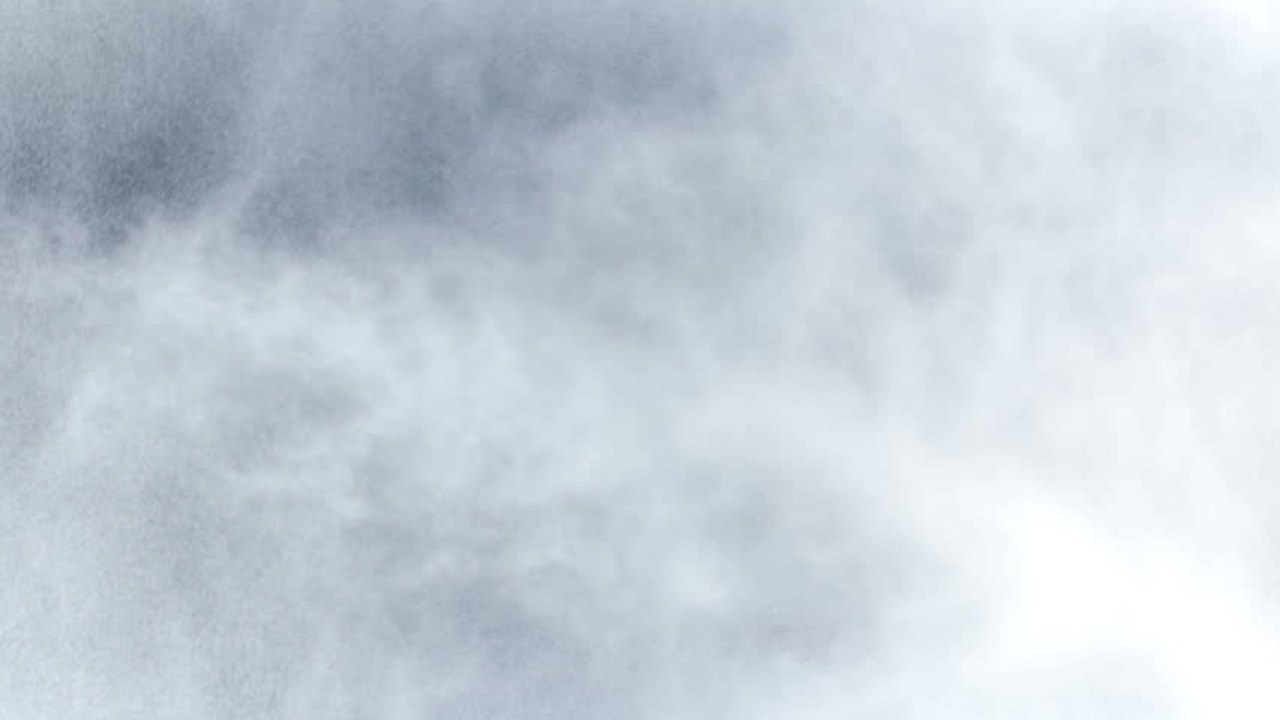 Обычно он довольно неглубокий. Это явление характерно главным образом для высоких широт, особенно зимой.
Обычно он довольно неглубокий. Это явление характерно главным образом для высоких широт, особенно зимой.
Он назван по аналогии с конденсированным паром или паром, который появляется над водой, которая нагревается. Невидимый пар выделяется из воды, но почти сразу же повторно конденсируется при контакте с более холодным воздухом. Воздух должен быть намного холоднее воды, чтобы развивались конвекционные потоки. Формирование также требует наличия:
- Заметная инверсия температуры поверхности в воздухе перед его перемещением над морем или внутренними водоемами, чтобы предотвратить нестабильность градиента через глубокий слой.
- Низкая температура воздуха, обычно 0 ° C32 ° F
273,15 K
491,67 ° R
или ниже, так что сравнительно небольшое количество влаги может вызвать перенасыщение, иначе процесс нагрева перевесит склонность к насыщению.
Из-за этих требований туман этого типа обычно образуется только над водными поверхностями рядом с источником холодного воздуха, например, мерзлым грунтом или ледяными покровами в полярных регионах. Один классический случай — это внезапное разрушение морского льда, обнажающее относительно теплую воду.
Один классический случай — это внезапное разрушение морского льда, обнажающее относительно теплую воду.
В фьордах с крутыми склонами вдоль частей побережья Исландии и Норвегии и в аналогичных местах в других местах паровой туман может достигать глубины 500 футов и более и дрейфовать над прилегающими участками суши. Хотя относительно редко в умеренных широтах, холодный воздух, который скапливается в долинах крупных рек и затем уносится по относительно теплой поверхности моря, в условиях очень слабого ветра иногда может приводить к образованию меньших и гораздо более мелких участков этого типа. туман зимой.
В более эфемерном контексте, но точно таким же способом, многие люди видели запотевание просмоленных дорожных покрытий или битумных крыш на солнце после дождя.
Эффекты
- Плохая видимость . Плохая видимость в тумане явно влияет на выполнение полетов.
Работа аэропорта в тумане
Ухудшение видимости из-за тумана может привести к ограничению как наземных, так и воздушных перемещений в аэропорту, и то и другое может привести к снижению пропускной способности из-за предполагаемых для безопасности последствий операций в условиях низкой видимости (LVO). В настоящее время, когда гораздо больше самолетов могут приземляться и взлетать при очень низкой видимости с поверхности, конечным ограничением пропускной способности иногда может быть обеспечение безопасности наземного движения самолета.
В настоящее время, когда гораздо больше самолетов могут приземляться и взлетать при очень низкой видимости с поверхности, конечным ограничением пропускной способности иногда может быть обеспечение безопасности наземного движения самолета.
Решения
Радиационный туман
- Когда существуют условия для радиационного тумана, рекомендуется изучить погодные условия за предыдущие дни, чтобы узнать, возник ли туман, в какое время дня и при какой температуре.
- Мониторинг температуры и точки росы в аэропорту может помочь как диспетчерам, так и пилотам предсказать начало радиационного тумана и соответствующим образом спланировать операции.
- Если вы проводите локальные летные операции, например, летные тренировки, остерегайтесь взлетать в воздух, когда туман поднимается после полудня, а условия для радиационного тумана еще существуют — вы можете провести ночь в другом месте!
- Если вы планируете полет на аэродром, где существуют условия радиационного тумана,
- время вашего запланированного прибытия примерно на час после местного полудня, когда происходит максимальное солнечное нагревание.

- ожидают задержек и несут дополнительное топливо на случай непредвиденных обстоятельств.
- время вашего запланированного прибытия примерно на час после местного полудня, когда происходит максимальное солнечное нагревание.
Фронтальный туман
- Полеты на малой высоте, то есть ниже безопасной высоты, в условиях лобового тумана и низкой облачности, могут быстро стать чрезвычайно опасными, если правила визуального полета не могут быть соблюдены. Попытка пролететь между слоями Stratus, так называемый «почтовый ящик», может привести к столкновению с землей CFIT, если видимость впереди и ситуационная осведомленность потеряны.
Адвекционный туман
- В обстоятельствах, когда адвективный туман может быстро сделать аэродром непригодным для использования, тот же риск может относиться и к потенциальному отклонению от курса, и пилоты должны убедиться, что имеется соответствующий запас топлива и что запасные части, на которые вряд ли повлияет адвективный туман, остаются в пределах диапазона случай неожиданного ухудшения погоды в пункте назначения.
Информация об улучшенных прогнозах времени устранения адвективного тумана над подходами к международному аэропорту Сан-Франциско доступна в следующей статье с тематическим исследованием: Поддержка принятия решений на основе прогнозов для международного аэропорта Сан-Франциско, система прототипа NextGen, которая улучшает операции во время Летний сезон стратуса ( Дэвид В. Рейнольдс, Дэвид А. Кларк, Ф. Уэсли Уилсон и Лара Кук, ).
Рейнольдс, Дэвид А. Кларк, Ф. Уэсли Уилсон и Лара Кук, ).
Операции в аэропорту
- Экипажам и диспетчерам следует проявлять дополнительную осторожность во время операций в условиях плохой видимости — потеря ситуационной осведомленности является основным фактором, способствующим вторжению на ВПП.
- Аэропортам следует обеспечить, чтобы в совместном принятии решений по максимальному увеличению пропускной способности аэропортов участвовали поставщики метеорологического обслуживания.
- Летным экипажам следует ожидать более длительного времени руления в условиях плохой видимости и соответственно иметь при себе дополнительное топливо.
Отчеты об авариях и инцидентах, связанных с работой в тумане
- A333, Катманду, Непал, 2015 г. (4 марта 2015 г. экипаж самолета A333 Turkish Airlines продолжил автоматический неточный заход на посадку по RNAV ниже предписанной минимальной высоты снижения без получения каких-либо элементов визуальной ориентации, а когда это было получено, несколько секунд перед попыткой приземления самолет не выровнялся с осевой линией ВПП и во время 2.
 7g посадка с малым шагом, левая основная стойка коснулась травы. Затем самолет полностью покинул взлетно-посадочную полосу, прежде чем остановиться с обрушенным носовым шасси и достаточным повреждением, чтобы можно было оценить потерю корпуса. Ни один из 235 пассажиров не получил серьезных травм.)
7g посадка с малым шагом, левая основная стойка коснулась травы. Затем самолет полностью покинул взлетно-посадочную полосу, прежде чем остановиться с обрушенным носовым шасси и достаточным повреждением, чтобы можно было оценить потерю корпуса. Ни один из 235 пассажиров не получил серьезных травм.) - C500, окрестности Сантьяго, Испания, 2012 г. (2 августа 2012 г. Cessna 500, возвращавшийся на базу после завершения операции по переброске бригады скорой медицинской помощи ранее ночью, разбился в одной миле от взлетно-посадочной полосы. в Сантьяго в посадочной конфигурации после получения разрешения на заход на посадку по ILS.Расследование пришло к выводу, что заход на посадку был нестабилизирован, выполнялся без следования ILS GS и что экипаж использовал расстояние DME от VOR возле места крушения, а не DME ILS. В аэропорту и вокруг него был туман.)
- MD87 / C525, Милан Линате, 2001 г. (8 октября 2001 г. самолет SAS MD-87, взлетавший в густом тумане, взлетавший из Милана Линате, на высокой скорости столкнулся с управляемым немцами Cessna Citation, которая не смогла проследить разрешение на такси и не известна УВД, в конце концов пересекла освещенную красную полосу остановки и вышла на активную взлетно-посадочную полосу как раз в тот момент, когда MD-87 достиг той же точки.
 После столкновения MD-87 продолжил движение по земле, пока не врезался, все еще на высокой скорости, в здание наземного обслуживания. Оба самолета загорелись и были уничтожены. 114 пассажиров обоих самолетов и 4 наземных служащих погибли.)
После столкновения MD-87 продолжил движение по земле, пока не врезался, все еще на высокой скорости, в здание наземного обслуживания. Оба самолета загорелись и были уничтожены. 114 пассажиров обоих самолетов и 4 наземных служащих погибли.) - AN26, окрестности Кокс-Базара, Бангладеш, 2016 г. (29 марта 2016 г. самолет Антонов Ан-26В, который только что взлетел с Кокс-Базара, сообщил о неисправности левого двигателя и запросил немедленное возвращение. После двух попыток позиционирования для посадки, сначала в направлении встречной взлетно-посадочной полосы, затем в направлении взлета, при этом обе попытки были прекращены, управление было впоследствии потеряно во время дальнейшего маневрирования, и самолет потерпел крушение.Расследование показало, что неисправность двигателя произошла до того, как самолет взлетел в воздух, поэтому взлет мог быть прерван, а также что потеря управления была связана с недостаточной скоростью полета во время левого поворота на малой высоте.)
- A343, Найроби, Кения, 2008 г.
 (On 27 апреля 2008 г. экипаж Airbus A340-300 потерял ранее полученный визуальный ориентир в тумане на ночной автоматической системе ILS в направлении Найроби, но продолжил приземление, которое произошло, когда самолет двигался к краю взлетно-посадочной полосы после неправильного нажатия руля направления.Левая основная передача оторвалась от асфальтированной поверхности, и был начат уход на второй круг и маневр. Событие было связано с задержкой начала ухода на второй круг. УВД не пропустило ни одного измеренного RVR от какого-либо источника, хотя впоследствии было обнаружено, что оно было зарегистрировано как превышение I пределов кат.1 повсюду).
(On 27 апреля 2008 г. экипаж Airbus A340-300 потерял ранее полученный визуальный ориентир в тумане на ночной автоматической системе ILS в направлении Найроби, но продолжил приземление, которое произошло, когда самолет двигался к краю взлетно-посадочной полосы после неправильного нажатия руля направления.Левая основная передача оторвалась от асфальтированной поверхности, и был начат уход на второй круг и маневр. Событие было связано с задержкой начала ухода на второй круг. УВД не пропустило ни одного измеренного RVR от какого-либо источника, хотя впоследствии было обнаружено, что оно было зарегистрировано как превышение I пределов кат.1 повсюду).Статьи по теме
Дополнительная литература
.

 «Экран» или «Осветление» работают нормально, но протестируйте
«Экран» или «Осветление» работают нормально, но протестируйте Это особенно характерно для возвышенностей и может также называться холмистым туманом.
Это особенно характерно для возвышенностей и может также называться холмистым туманом.
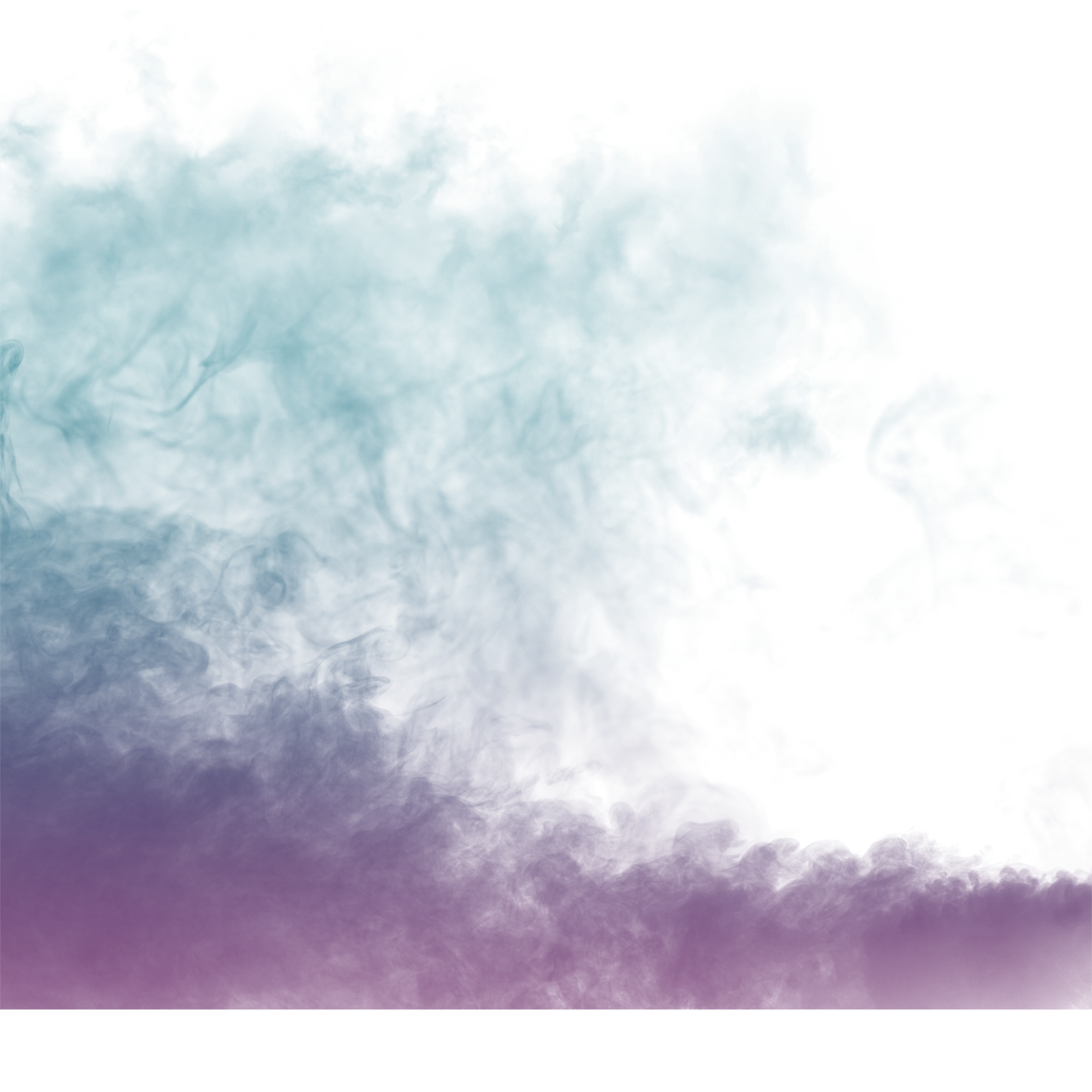 7g посадка с малым шагом, левая основная стойка коснулась травы. Затем самолет полностью покинул взлетно-посадочную полосу, прежде чем остановиться с обрушенным носовым шасси и достаточным повреждением, чтобы можно было оценить потерю корпуса. Ни один из 235 пассажиров не получил серьезных травм.)
7g посадка с малым шагом, левая основная стойка коснулась травы. Затем самолет полностью покинул взлетно-посадочную полосу, прежде чем остановиться с обрушенным носовым шасси и достаточным повреждением, чтобы можно было оценить потерю корпуса. Ни один из 235 пассажиров не получил серьезных травм.) После столкновения MD-87 продолжил движение по земле, пока не врезался, все еще на высокой скорости, в здание наземного обслуживания. Оба самолета загорелись и были уничтожены. 114 пассажиров обоих самолетов и 4 наземных служащих погибли.)
После столкновения MD-87 продолжил движение по земле, пока не врезался, все еще на высокой скорости, в здание наземного обслуживания. Оба самолета загорелись и были уничтожены. 114 пассажиров обоих самолетов и 4 наземных служащих погибли.) (On 27 апреля 2008 г. экипаж Airbus A340-300 потерял ранее полученный визуальный ориентир в тумане на ночной автоматической системе ILS в направлении Найроби, но продолжил приземление, которое произошло, когда самолет двигался к краю взлетно-посадочной полосы после неправильного нажатия руля направления.Левая основная передача оторвалась от асфальтированной поверхности, и был начат уход на второй круг и маневр. Событие было связано с задержкой начала ухода на второй круг. УВД не пропустило ни одного измеренного RVR от какого-либо источника, хотя впоследствии было обнаружено, что оно было зарегистрировано как превышение I пределов кат.1 повсюду).
(On 27 апреля 2008 г. экипаж Airbus A340-300 потерял ранее полученный визуальный ориентир в тумане на ночной автоматической системе ILS в направлении Найроби, но продолжил приземление, которое произошло, когда самолет двигался к краю взлетно-посадочной полосы после неправильного нажатия руля направления.Левая основная передача оторвалась от асфальтированной поверхности, и был начат уход на второй круг и маневр. Событие было связано с задержкой начала ухода на второй круг. УВД не пропустило ни одного измеренного RVR от какого-либо источника, хотя впоследствии было обнаружено, что оно было зарегистрировано как превышение I пределов кат.1 повсюду).